16.09.2025
Инструкция по настройке видеорекордеров
Видеорекордер – это инструмент, который позволяет записывать происходящее на встречах, звонках или лекциях в видео- и аудиоформате. Он нужен, чтобы фиксировать каждую деталь и иметь возможность вернуться к материалу позже.
Использование рекордера особенно актуально для онлайн-встреч, деловых переговоров, вебинаров и интервью. В таких ситуациях часто важно не только запомнить ключевые моменты, но и иметь доказательную базу: кто что сказал, какие задачи были поставлены, какие сроки согласованы.
Главная цель настройки видеорекордера – сделать так, чтобы запись включалась без сбоев, сохраняла качественный звук и изображение, а файлы можно было удобно использовать и передавать дальше.
Использование рекордера особенно актуально для онлайн-встреч, деловых переговоров, вебинаров и интервью. В таких ситуациях часто важно не только запомнить ключевые моменты, но и иметь доказательную базу: кто что сказал, какие задачи были поставлены, какие сроки согласованы.
Главная цель настройки видеорекордера – сделать так, чтобы запись включалась без сбоев, сохраняла качественный звук и изображение, а файлы можно было удобно использовать и передавать дальше.
Подготовка к установке
Перед тем как приступить к установке видеорекордера, важно правильно подготовить компьютер и рабочее место. Грамотная подготовка избавит от технических проблем и поможет сразу получить запись хорошего качества.
Проверьте системные требования. Большинство видеорекордеров работают на Windows и macOS, но у каждой программы могут быть свои ограничения. Например, минимальная версия ОС, необходимый объем оперативной памяти или поддержка определенных драйверов. Если компьютер устарел, стоит обновить систему или драйверы.
Оцените доступное место на диске. Видео в высоком разрешении может занимать десятки гигабайт. Рекомендуется создать отдельную папку для записей и убедиться, что свободного пространства достаточно не только для одной, но и для серии встреч.
Проверьте интернет-соединение. Если рекордер используется для записи онлайн-встреч, от скорости и стабильности сети зависит качество звука и изображения. Для важных записей лучше использовать кабельное подключение вместо Wi-Fi.
Выберите подходящую программу. На рынке есть как простые бесплатные решения, так и профессиональные системы с расширенными функциями: автоматической конвертацией, облачным хранением, возможностью делиться доступом. Определите, что важнее: простота или набор дополнительных опций.
Подготовьте оборудование. Даже при наличии встроенного микрофона и камеры качество записи можно заметно повысить, если использовать внешние устройства. Хороший микрофон убирает шумы, а отдельная камера дает более четкое изображение.
Продумайте организацию файлов. Удобно сразу выстроить систему именования: например, указывать дату и тему встречи в названии файла. Это облегчит поиск и упорядочивание записей.
Проверьте системные требования. Большинство видеорекордеров работают на Windows и macOS, но у каждой программы могут быть свои ограничения. Например, минимальная версия ОС, необходимый объем оперативной памяти или поддержка определенных драйверов. Если компьютер устарел, стоит обновить систему или драйверы.
Оцените доступное место на диске. Видео в высоком разрешении может занимать десятки гигабайт. Рекомендуется создать отдельную папку для записей и убедиться, что свободного пространства достаточно не только для одной, но и для серии встреч.
Проверьте интернет-соединение. Если рекордер используется для записи онлайн-встреч, от скорости и стабильности сети зависит качество звука и изображения. Для важных записей лучше использовать кабельное подключение вместо Wi-Fi.
Выберите подходящую программу. На рынке есть как простые бесплатные решения, так и профессиональные системы с расширенными функциями: автоматической конвертацией, облачным хранением, возможностью делиться доступом. Определите, что важнее: простота или набор дополнительных опций.
Подготовьте оборудование. Даже при наличии встроенного микрофона и камеры качество записи можно заметно повысить, если использовать внешние устройства. Хороший микрофон убирает шумы, а отдельная камера дает более четкое изображение.
Продумайте организацию файлов. Удобно сразу выстроить систему именования: например, указывать дату и тему встречи в названии файла. Это облегчит поиск и упорядочивание записей.
Установка программы
После подготовки рабочего места и проверки оборудования можно переходить к установке видеорекордера. Этот процесс обычно не вызывает сложностей, но важно следовать базовым шагам:
- Загрузка установочного файла. Скачивайте программу только с официального сайта разработчика. Это снижает риск получить вредоносное ПО или устаревшую версию.
- Запуск установщика. Найдите загруженный файл и откройте его. На экране появится мастер установки, который проведет вас через процесс шаг за шагом.
- Выбор места установки. По умолчанию программа устанавливается на системный диск. Если у вас ограничено пространство, можно указать другой раздел.
- Настройка параметров. Некоторые рекордеры позволяют выбрать дополнительные опции: автоматический запуск вместе с системой, создание ярлыка на рабочем столе, установка драйверов для корректной работы.
- Установка и проверка. Нажмите кнопку «Установить» и дождитесь завершения процесса. После завершения убедитесь, что программа появилась в списке приложений.

Первичная настройка
После установки важно правильно настроить видеорекордер, чтобы избежать сюрпризов во время реальной встречи.
Перед первой серьезной встречей протестируйте программу с коллегой или другом. Это позволит убедиться, что картинка не зависает, звук чистый, а запись сохраняется без ошибок.
- Выбор источников записи. Определите, откуда программа будет захватывать сигнал: встроенную или внешнюю камеру, системный звук, микрофон или весь экран. Если нужно фиксировать только собеседников, достаточно выбрать камеру и звук. Для учебных или рабочих презентаций лучше активировать запись экрана.
- Качество видео и аудио. Обычно рекордеры позволяют выбрать разрешение (720p, 1080p или выше) и битрейт. Чем выше параметры, тем лучше картинка, но тем больше будет размер файла. Для деловых встреч оптимально 1080p при стандартном битрейте.
- Формат файлов. Наиболее распространенные варианты – MP4, AVI или MOV. MP4 считается универсальным: его поддерживают почти все устройства и сервисы.
- Папка для сохранения. В настройках можно указать директорию, куда будут сохраняться все записи. Лучше создать отдельную папку, чтобы не искать файлы среди других документов.
- Проверка устройств. Перед началом работы убедитесь, что микрофон и камера корректно определяются системой. Многие рекордеры имеют встроенный индикатор уровня звука – при разговоре должен двигаться ползунок.
Перед первой серьезной встречей протестируйте программу с коллегой или другом. Это позволит убедиться, что картинка не зависает, звук чистый, а запись сохраняется без ошибок.
Запись встреч и звонков
Когда все настройки сделаны, можно переходить к самому главному – записи встреч. Чтобы не потерять важные моменты, стоит заранее продумать процесс и использовать проверенные приемы.
Запуск вручную. Большинство видеорекордеров позволяют начать запись нажатием одной кнопки. Удобно вынести иконку программы на рабочий стол или в панель задач. В некоторых случаях можно настроить автозапуск записи при входе в систему – это удобно, если вы часто участвуете во встречах.
Горячие клавиши. В настройках часто доступна функция назначения комбинаций клавиш для включения, паузы и остановки записи. Это особенно полезно, если вы демонстрируете экран и не хотите отвлекаться на поиск кнопок. Настройка горячих клавиш помогает сделать процесс полностью незаметным для участников встречи.
Выбор формата записи. Для онлайн-встреч достаточно фиксировать изображение с экрана и звук. Если важно качество, можно включить запись с нескольких источников одновременно – камеры, микрофона и системного аудио. Такой вариант подойдет для интервью, лекций или учебных курсов.
Проверка перед началом. Сделайте короткий тест: включите запись на 30–60 секунд и прослушайте результат. Это позволит заранее выявить лишние шумы, эхо или размытое изображение. При необходимости можно изменить настройки микрофона или снизить нагрузку на систему, закрыв лишние программы.
Запас по времени. Начинайте запись за 1–2 минуты до назначенной встречи. Такой подход гарантирует, что вы не пропустите вступительное слово или важные уточнения. После завершения звонка не закрывайте программу сразу, подождите несколько секунд, пока файл сохранится и рекордер завершит обработку.
Длительные записи. Если встреча длится больше часа, убедитесь, что компьютер подключен к сети питания, а на диске достаточно свободного места. Это защитит от непредвиденной остановки записи.
Совет: если вы часто работаете с разными мероприятиями, удобно сортировать записи по отдельным папкам – например, по дате, проекту или типу встречи. Это не только облегчает поиск, но и позволяет быстрее делиться нужным файлом с коллегами.
Запуск вручную. Большинство видеорекордеров позволяют начать запись нажатием одной кнопки. Удобно вынести иконку программы на рабочий стол или в панель задач. В некоторых случаях можно настроить автозапуск записи при входе в систему – это удобно, если вы часто участвуете во встречах.
Горячие клавиши. В настройках часто доступна функция назначения комбинаций клавиш для включения, паузы и остановки записи. Это особенно полезно, если вы демонстрируете экран и не хотите отвлекаться на поиск кнопок. Настройка горячих клавиш помогает сделать процесс полностью незаметным для участников встречи.
Выбор формата записи. Для онлайн-встреч достаточно фиксировать изображение с экрана и звук. Если важно качество, можно включить запись с нескольких источников одновременно – камеры, микрофона и системного аудио. Такой вариант подойдет для интервью, лекций или учебных курсов.
Проверка перед началом. Сделайте короткий тест: включите запись на 30–60 секунд и прослушайте результат. Это позволит заранее выявить лишние шумы, эхо или размытое изображение. При необходимости можно изменить настройки микрофона или снизить нагрузку на систему, закрыв лишние программы.
Запас по времени. Начинайте запись за 1–2 минуты до назначенной встречи. Такой подход гарантирует, что вы не пропустите вступительное слово или важные уточнения. После завершения звонка не закрывайте программу сразу, подождите несколько секунд, пока файл сохранится и рекордер завершит обработку.
Длительные записи. Если встреча длится больше часа, убедитесь, что компьютер подключен к сети питания, а на диске достаточно свободного места. Это защитит от непредвиденной остановки записи.
Совет: если вы часто работаете с разными мероприятиями, удобно сортировать записи по отдельным папкам – например, по дате, проекту или типу встречи. Это не только облегчает поиск, но и позволяет быстрее делиться нужным файлом с коллегами.
Сохранение и экспорт
Когда встреча завершена, важно правильно обработать файл. От того, как вы сохраните и экспортируете запись, зависит удобство ее дальнейшего использования.
Папка для хранения. Все видеорекордеры сохраняют записи в указанную директорию. Лучше заранее выделить отдельное место на диске или облаке, чтобы избежать путаницы и случайного удаления.
Поддерживаемые форматы. Чаще всего файлы сохраняются в MP4, AVI или MOV. MP4 считается самым универсальным и подходит для большинства устройств и сервисов. Если нужно смонтировать запись, может подойти формат MOV с более высоким качеством.
Конвертация. Если полученный файл слишком большой или нужен другой формат, можно использовать встроенный конвертер (если он есть в программе) или отдельное ПО. Это особенно актуально при передаче видео по почте или загрузке в корпоративные системы, где есть лимит на размер файла.
Сжатие без потери качества. Для экономии места удобно использовать специализированные утилиты, которые уменьшают размер записи, не ухудшая звук и картинку.
Экспорт аудиодорожки. Иногда достаточно сохранить только звук, например для подкаста или расшифровки речи. Большинство рекордеров позволяют выделить аудио в формате MP3 или WAV.
Совет: чтобы упростить поиск, используйте единый формат именования файлов, например «2025-09-16_Совещание_отдел продаж». Это помогает мгновенно понять, о чем запись, даже без ее открытия.
Папка для хранения. Все видеорекордеры сохраняют записи в указанную директорию. Лучше заранее выделить отдельное место на диске или облаке, чтобы избежать путаницы и случайного удаления.
Поддерживаемые форматы. Чаще всего файлы сохраняются в MP4, AVI или MOV. MP4 считается самым универсальным и подходит для большинства устройств и сервисов. Если нужно смонтировать запись, может подойти формат MOV с более высоким качеством.
Конвертация. Если полученный файл слишком большой или нужен другой формат, можно использовать встроенный конвертер (если он есть в программе) или отдельное ПО. Это особенно актуально при передаче видео по почте или загрузке в корпоративные системы, где есть лимит на размер файла.
Сжатие без потери качества. Для экономии места удобно использовать специализированные утилиты, которые уменьшают размер записи, не ухудшая звук и картинку.
Экспорт аудиодорожки. Иногда достаточно сохранить только звук, например для подкаста или расшифровки речи. Большинство рекордеров позволяют выделить аудио в формате MP3 или WAV.
Совет: чтобы упростить поиск, используйте единый формат именования файлов, например «2025-09-16_Совещание_отдел продаж». Это помогает мгновенно понять, о чем запись, даже без ее открытия.
Совместное использование файлов
После того как запись готова, ее часто нужно передать коллегам или сохранить для дальнейшей работы. Чтобы этот процесс был быстрым и безопасным, стоит продумать несколько моментов:
Если записи ведутся регулярно, имеет смысл выстроить единую систему хранения и доступа. Например, создавать папки по проектам или отделам и назначать ответственных за организацию архива. Это упростит совместную работу и сэкономит время всей команде.
- Хранение в облаке. Самый удобный способ – загрузить видео в Google Drive, Dropbox, Яндекс.Диск или другой облачный сервис. Это избавляет от пересылки больших файлов и позволяет делиться ссылкой.
- Совместный доступ. В облаке можно настроить права: только просмотр, редактирование или скачивание. Для рабочих встреч достаточно режима «просмотр», чтобы никто случайно не удалил файл.
- Передача по почте или мессенджерам. Если файл небольшой (до 20–25 Мб), его можно отправить напрямую. Но для длинных встреч этот способ неудобен, лучше использовать ссылку.
- Защита данных. Важно помнить о конфиденциальности. Если запись содержит внутренние договоренности или персональные данные, установите пароль на файл или ограничьте доступ только для выбранных адресов.
- Использование корпоративных систем. Многие компании хранят записи в своих CRM или специализированных хранилищах. В этом случае стоит проверить требования к форматам и размеру файлов, чтобы загрузка прошла без ошибок.
Если записи ведутся регулярно, имеет смысл выстроить единую систему хранения и доступа. Например, создавать папки по проектам или отделам и назначать ответственных за организацию архива. Это упростит совместную работу и сэкономит время всей команде.
Проверка работы и устранение ошибок
Даже при правильной настройке видеорекордер может работать нестабильно. Чтобы избежать потери материала, полезно знать, как проверять работу и устранять возможные неполадки.
Контроль во время записи
Большинство программ отображают индикатор активности: таймер записи, уровень звука или мигающую иконку. Если индикатор перестал двигаться – запись могла прерваться.
Проверка после завершения
Откройте файл и убедитесь, что звук и изображение сохранены полностью. Иногда при сбое программа может сохранить только часть встречи.
Нет звука
Проверьте, что выбран правильный микрофон в настройках и он включен в системе. Если используется внешний микрофон, убедитесь, что он подключен и работает.
Нет изображения
Часто проблема связана с камерой: стоит проверить, не занята ли она другим приложением. Также попробуйте снизить качество видео, если компьютер не справляется с высокой нагрузкой.
Файл не воспроизводится
Возможно, выбран редкий формат. В этом случае поможет конвертация в MP4 или установка дополнительного кодека.
Запись прервалась
Основные причины – нехватка места на диске, сбой питания или перегрузка процессора. Чтобы избежать этого, заранее освободите память, подключите ноутбук к сети и закройте лишние программы.
Совет: если запись особенно важна, используйте резервный способ фиксации – например, параллельно включите запись на втором устройстве или в облачном сервисе. Это защитит от форс-мажоров и сохранит ключевую информацию.
Контроль во время записи
Большинство программ отображают индикатор активности: таймер записи, уровень звука или мигающую иконку. Если индикатор перестал двигаться – запись могла прерваться.
Проверка после завершения
Откройте файл и убедитесь, что звук и изображение сохранены полностью. Иногда при сбое программа может сохранить только часть встречи.
Нет звука
Проверьте, что выбран правильный микрофон в настройках и он включен в системе. Если используется внешний микрофон, убедитесь, что он подключен и работает.
Нет изображения
Часто проблема связана с камерой: стоит проверить, не занята ли она другим приложением. Также попробуйте снизить качество видео, если компьютер не справляется с высокой нагрузкой.
Файл не воспроизводится
Возможно, выбран редкий формат. В этом случае поможет конвертация в MP4 или установка дополнительного кодека.
Запись прервалась
Основные причины – нехватка места на диске, сбой питания или перегрузка процессора. Чтобы избежать этого, заранее освободите память, подключите ноутбук к сети и закройте лишние программы.
Совет: если запись особенно важна, используйте резервный способ фиксации – например, параллельно включите запись на втором устройстве или в облачном сервисе. Это защитит от форс-мажоров и сохранит ключевую информацию.
Как упростить работу с записями с помощью НаВстрече
Даже если базовые функции видеорекордера вас устраивают, со временем может возникнуть потребность в более удобном инструменте для командной работы. Здесь стоит обратить внимание на сервис НаВстрече.
Этот инструмент:
Использование НаВстрече особенно полезно для руководителей, HR-специалистов и менеджеров по продажам, которым важно не просто иметь запись, а быстро извлекать из нее ценную информацию.
Этот инструмент:
- автоматически расшифровывает речь в текст;
- формирует краткое саммари и полный протокол;
- позволяет искать по субтитрам и быстро находить нужный фрагмент;
- хранит все записи в облаке, где можно настраивать права доступа для коллег и клиентов;
- поддерживает загрузку видео и аудио разных форматов, а также подключение к Zoom, Google Meet, Яндекс.Телемост и другим платформам.
Использование НаВстрече особенно полезно для руководителей, HR-специалистов и менеджеров по продажам, которым важно не просто иметь запись, а быстро извлекать из нее ценную информацию.
Попробуйте НаВстрече для записи онлайн-встреч
Начните с бесплатного теста и убедитесь, как легко сервис превращает обычные записи встреч в удобные протоколы и рабочие документы.
Как получить максимум от видеозаписей
Правильно настроенный видеорекордер избавляет от риска потерять важные детали встречи. Он помогает зафиксировать договоренности, пересмотреть спорные моменты и использовать записи в обучении или работе с клиентами.
Следуя пошаговой инструкции, можно без труда установить программу, настроить качество звука и изображения, организовать хранение файлов и обеспечить их безопасный обмен с коллегами.
Даже простое соблюдение базовых правил (тестовая запись перед встречей, проверка оборудования и достаточное свободное место на диске) позволит избежать большинства технических проблем.
Следуя пошаговой инструкции, можно без труда установить программу, настроить качество звука и изображения, организовать хранение файлов и обеспечить их безопасный обмен с коллегами.
Даже простое соблюдение базовых правил (тестовая запись перед встречей, проверка оборудования и достаточное свободное место на диске) позволит избежать большинства технических проблем.
Другие статьи
НаВстрече! —
ИИ-ассистент, который конспектирует и анализирует встречи
ИИ-ассистент, который конспектирует и анализирует встречи
НаВстрече! — ИИ-ассистент, который конспектирует и анализирует встречи
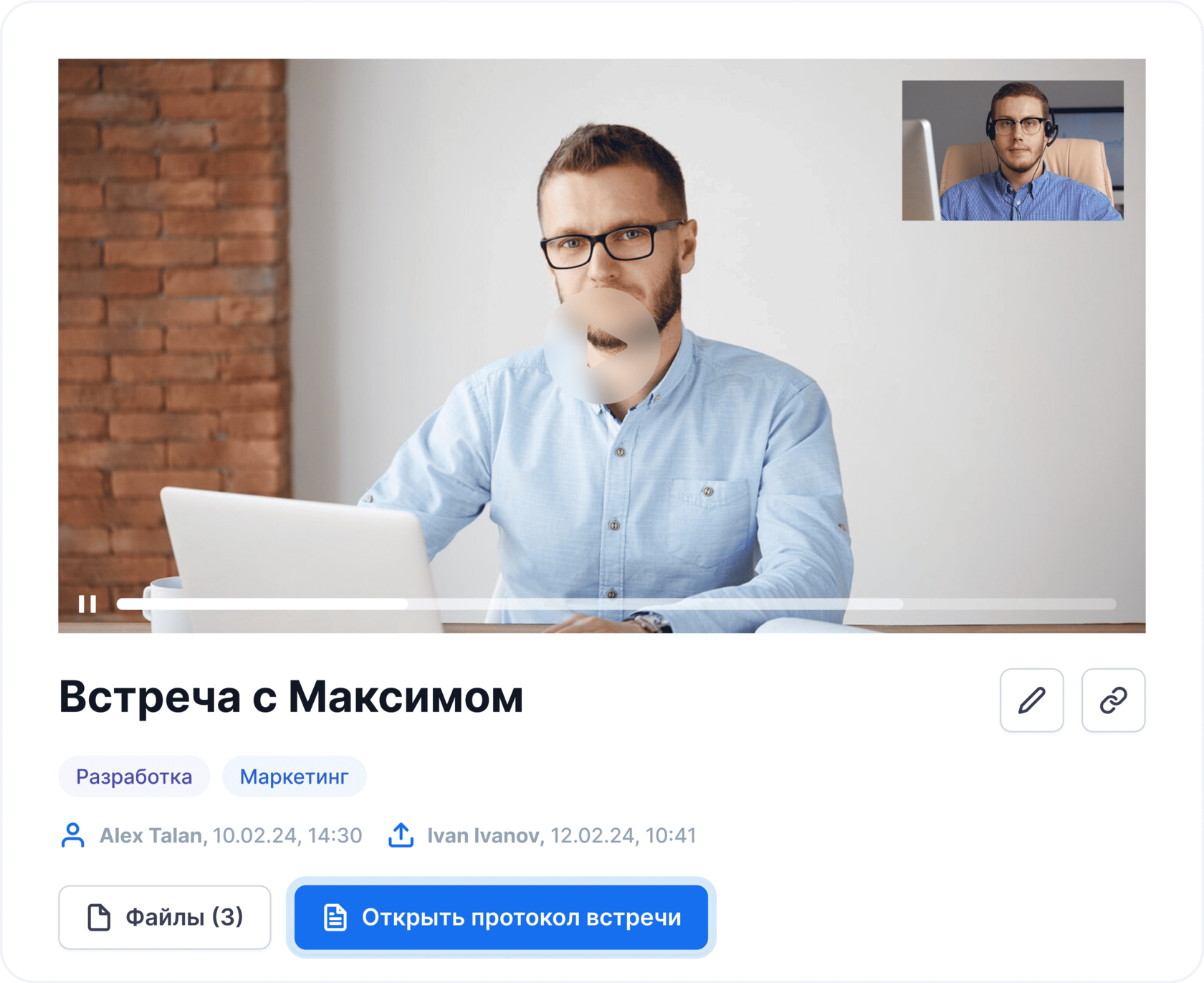
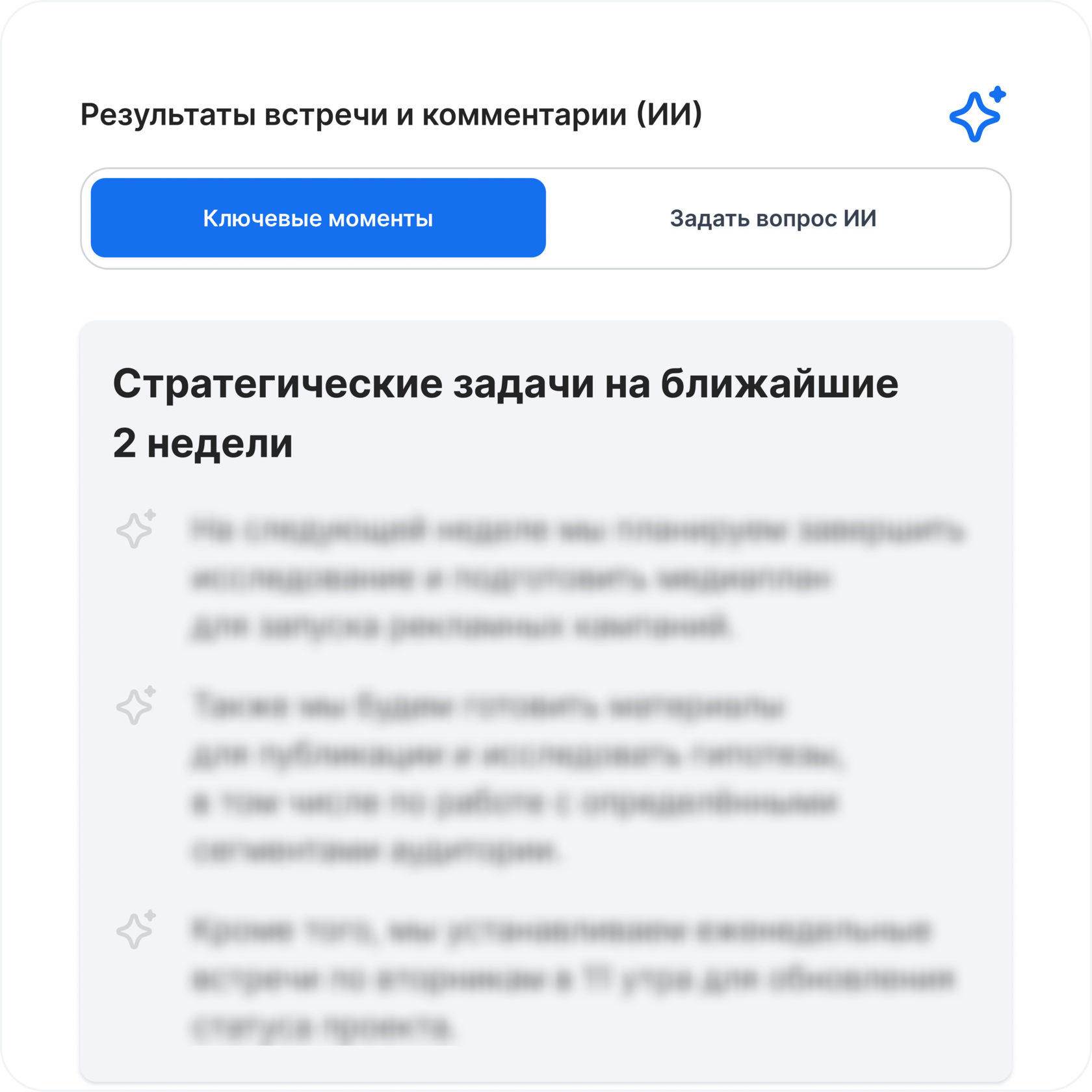
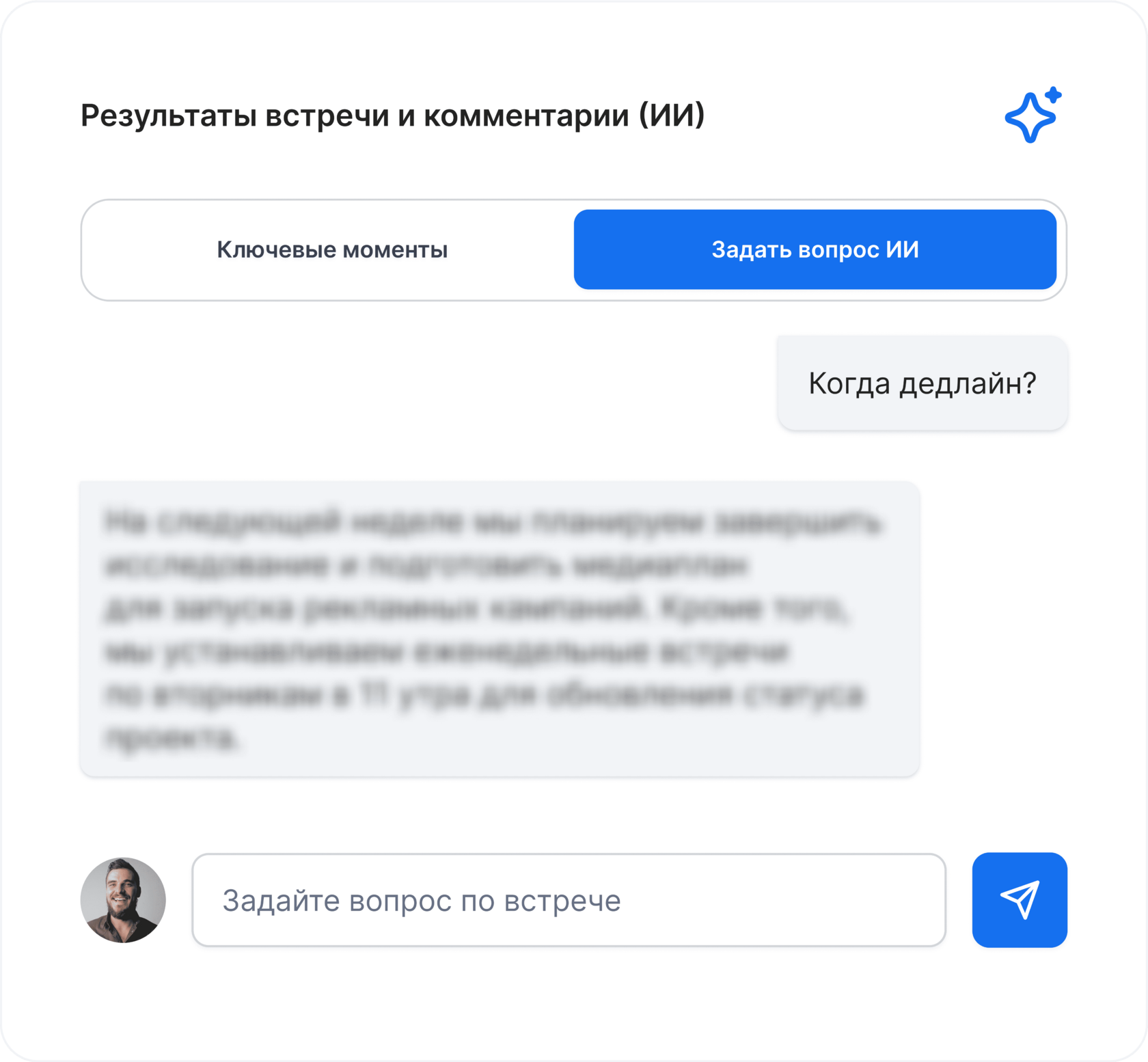


Не теряйте задачи, договоренности и ценную информацию
Высвободите до 40 часов времени каждого сотрудника в месяц



